
תוכנה זו תתקן שגיאות מחשב נפוצות, תגן עליך מפני אובדן קבצים, תוכנות זדוניות, כשל חומרה ותייעל את המחשב שלך לביצועים מקסימליים. תקן בעיות במחשב והסר וירוסים כעת בשלושה שלבים פשוטים:
- הורד את כלי התיקון למחשב Restoro שמגיע עם טכנולוגיות פטנט (פטנט זמין פה).
- נְקִישָׁה התחל סריקה כדי למצוא בעיות של Windows שעלולות לגרום לבעיות במחשב.
- נְקִישָׁה תיקון הכל כדי לפתור בעיות המשפיעות על אבטחת המחשב וביצועיו
- Restoro הורדה על ידי 0 קוראים החודש.
קִיטוֹר מציע עדכונים אוטומטיים עבור משחקים מותקנים. מתישהו, אתה עלול להיתקל בשגיאה במהלך התקנת המשחק או עדכוןו, וקיטור מציג שגיאת שגיאה במהלך עדכון.
השגיאה המלאה נקראת אירעה שגיאה בעת עדכון [כותרת המשחק] אוֹ אירעה שגיאה במהלך התקנת [כותרת המשחק]. זו שגיאת Steam שכיחה והנה כמה דרכים לפתור שגיאה זו במערכת Windows.
כיצד אוכל לתקן משחקי Steam שלא מתעדכנים?
- נקה מטמון הורדות
- תיקון תיקיית ספרייה
- אמת את תקינות קבצי המשחק
- שנה תיקיית הורדות
- שנה אזור הורדות
- השבת את חומת האש וכמה פתרונות חלופיים
1. נקה מטמון הורדות
אתה יכול לנסות לתקן את הבעיה על ידי ניקוי נתוני התצורה במטמון המקומי ולאלץ את Steam לתפוס נתונים חדשים. Steam מאפשר לך לנקות את מטמון ההורדות ישירות מהממשק שלו. הנה איך לעשות את זה.
- הפעל את לקוח Steam.
- לחץ על Steam ובחר הגדרות.
- פתח את ה הורד הכרטיסייה.
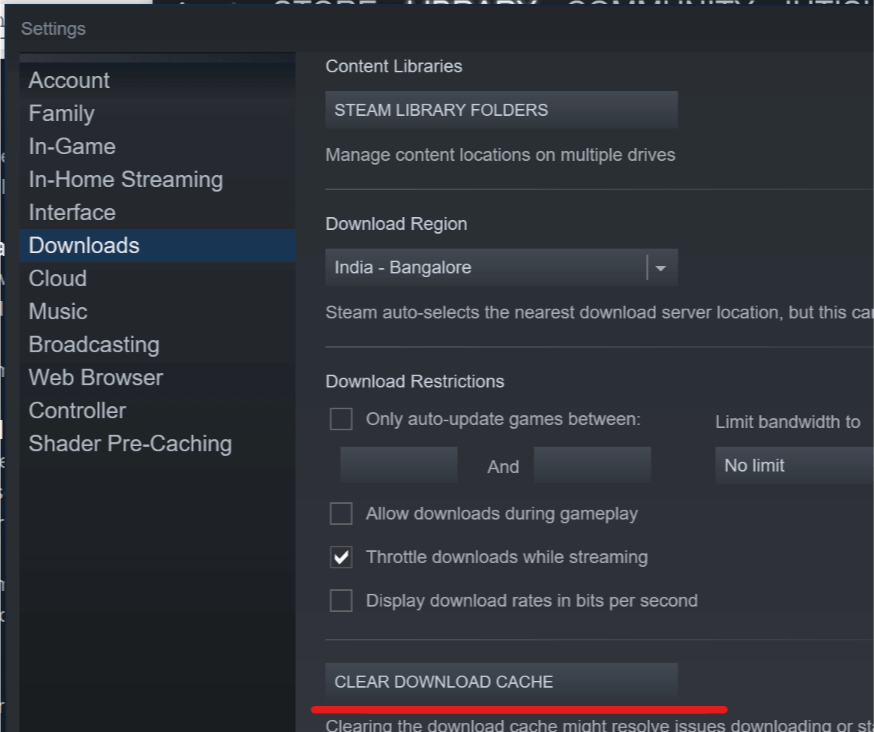
- לחץ על "נקה מטמון הורדותכפתור ”. נְקִישָׁה בסדר.
- צא והפעל מחדש את לקוח Steam ובדוק אם קיימים שיפורים.
2. תיקון תיקיית ספרייה
Steam שומרת את כל המשחקים ואת הנתונים שלה בספריית Steam. כל המשתמשים צריכים לכתוב את תיקיות הספרייה האלה כדי לעבוד כראוי כולל התקנה ולהחיל עדכונים. במקרה שיש לספריה בעיות הרשאה, אתה עלול להיתקל בשגיאות. כדי לתקן את זה, ל- Steam יש אפשרות לתיקון תיקיות ספרייה מובנה. כך ניתן להשתמש בו.
- הפעל את לקוח Steam.
- לחץ על קִיטוֹר ובחר הגדרות.
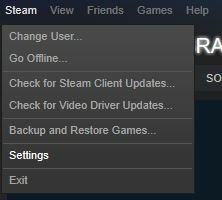
- פתח את ה הורדות הכרטיסייה.
- לחץ על "תיקיות ספריית Steam " בקטע "ספריית תוכן".

- לחץ לחיצה ימנית על נתיב תיקיית הספרייה ובחר "תיקון תיקיית ספרייה”.

- נְקִישָׁה סגור ויציאה קִיטוֹר.
- הפעל מחדש את Steam ונסה לעדכן את המשחק הבעייתי כדי לראות אם השגיאה נפתרה.
3. אמת את תקינות קבצי המשחק
השגיאה הקשורה לעדכונים עלולה להתרחש אם התיקיה או קובצי המשחק בדיסק הקשיח פגומים. השחיתות יכולה לקרות בגלל חומרה גרועה או לפתע קרוב יותר לכל אפליקציה. Steam יכולה לסרוק ולאמת קבצי משחק ולתקן אותם במידת הצורך.
- הפעל את לקוח Steam במחשב האישי שלך.
- לחץ על סִפְרִיָה ובחר משחקים.

- לחץ לחיצה ימנית על המשחק הבעייתי ובחר נכסים.
- בחלון מאפיינים לחץ על תיקים מקומיים הכרטיסייה.

- לחץ על "אמת את תקינות קבצי המשחק" לַחְצָן.
- Steam תסרוק את קבצי המשחק ותיישם את התיקונים במידת הצורך.
- צא מ- Steam והפעל אותו מחדש. נסה לעדכן או להתקין את המשחק שוב, וזה אמור היה לפתור את השגיאה.
4. שנה תיקיית הורדות
Steam כברירת מחדל שומר את כל המשחק ונתוניו בתיקיה C:> קבצי תוכנה> Steam> SteamApps. אם הבעיה היא בתיקיה או בכונן הקשיח, אתה יכול להעביר את הקבצים למחיצה אחרת ולהתקין את המשחק.
הפעל סריקת מערכת כדי לגלות שגיאות אפשריות

הורד את Restoro
כלי לתיקון מחשב

נְקִישָׁה התחל סריקה כדי למצוא בעיות ב- Windows.

נְקִישָׁה תיקון הכל כדי לפתור בעיות עם טכנולוגיות פטנט.
הפעל סריקת מחשב באמצעות כלי התיקון Restoro כדי למצוא שגיאות הגורמות לבעיות אבטחה ולהאטות. לאחר השלמת הסריקה, תהליך התיקון יחליף קבצים פגומים בקבצי ורכיבי Windows חדשים.
הערה: אם יש לך מספר כוננים קשיחים במערכת שלך, נסה להעביר את התיקיה לכונן קשיח חלופי. אם לא, פשוט שנה את המיקום או את המחיצה.
- עבור אל Steam ולחץ על הגדרות.
- לחץ על תיקיית ספריית Steam.

- לחץ על הוסף תיקיית ספרייה לחץ על הלחצן ובחר מיקום חדש.

- נְקִישָׁה בחר ולחץ סגור.
- צא והפעל מחדש את הקיטור כדי לראות אם שינוי מיקום ההורדה תיקן את השגיאה.
5. שנה אזור הורדות
Steam מציעה את התוכן שלה ממיקומים שונים על סמך המיקום הגאוגרפי של המשתמש. לפעמים השרתים באזור ספציפי עשויים להיות איטיים או שיש להם בעיות חומרה וכתוצאה מכך הורדה גרועה. שינוי אזור ההורדה ב- Steam יכול לתקן שגיאות הקשורות לשרת.
- עבור אל Steam ולחץ על הגדרות.
- הקלק על ה הורדות הכרטיסייה.
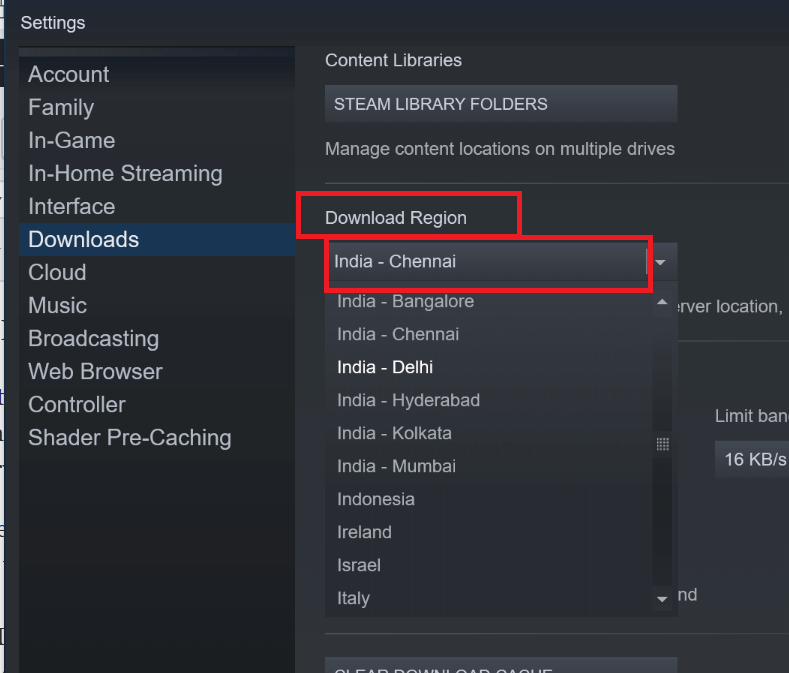
- תחת “הורד אזור"לחץ על המדינה שלך או על האזור הנוכחי שלך.
- בחר את האזור הקרוב ביותר לעיר או למדינה שלך. יתכן שתצטרך לבדוק מספר אזורים כדי למצוא את האזור המהיר ביותר.
6. השבת את חומת האש וכמה פתרונות חלופיים
הגנת חומת האש שלך עלולה לחסום את התחברות ה- Steam לשרת וכתוצאה מכך שגיאות עדכון. נסה להשבית את חומת האש של Windows Defender כדי לראות אם זה פותר את השגיאה.
- לחץ על הַתחָלָה ובחר הגדרות.
- לחץ על עדכון ואבטחה> אבטחת Windows.

- לחץ על "הגנת חומת האש והרשת“.

- בחר את הרשת הפעילה שלך וכבה את הגנת חומת האש.
- אם האנטי-וירוס שלך מציע הגנה על חומת האש, כדאי גם לכבות אותו ידנית.
השבת אנטי-וירוס - נסה להשבית זמנית את תוכנת האנטי-וירוס שלך. הפעל את Steam ותעדכן את המשחק. אם העדכון הצליח, הוסף את Steam.exe לרשימת החריגים של אנטי-וירוס.
סגור אפליקציות רקע - Steam עשויה להתקשות להוריד ולהתקין עדכונים אם אפליקציית רקע כלשהי יוצרת התנגשות עם הרשת או עם משאבים אחרים. סגור או צא מאפליקציות כמו סקייפ, גוגל דרייב וכו '. המשתמשים בחיבור לאינטרנט ונסו שוב.
התקן מחדש את Steam - כמוצא אחרון, אתה יכול לנסות להסיר ולהתקין מחדש את Steam. הסרת התקנת Steam לא תסיר את קבצי המשחק שלך. לכן, הסר את ההתקנה מ- לוח הבקרה> תוכניות> תוכניות ותכונות> Steam> הסר התקנה.
סיפורים קשורים שאתה עשוי לאהוב:
- 9 תוכנות הקלטת משחקים ל- Windows 10 שאינן בפיגור
- קיטור פועל לאט? כך תוכלו להפוך את זה לברק מהיר
- 5 פלטפורמות המשחק המקוונות בחינם הטובות ביותר להפעלות משחק מהירות בשנת 2019
 עדיין יש לך בעיות?תקן אותם בעזרת הכלי הזה:
עדיין יש לך בעיות?תקן אותם בעזרת הכלי הזה:
- הורד את כלי תיקון המחשב הזה דורג נהדר ב- TrustPilot.com (ההורדה מתחילה בעמוד זה).
- נְקִישָׁה התחל סריקה כדי למצוא בעיות של Windows שעלולות לגרום לבעיות במחשב.
- נְקִישָׁה תיקון הכל כדי לפתור בעיות עם טכנולוגיות פטנט (הנחה בלעדית לקוראים שלנו).
Restoro הורדה על ידי 0 קוראים החודש.


